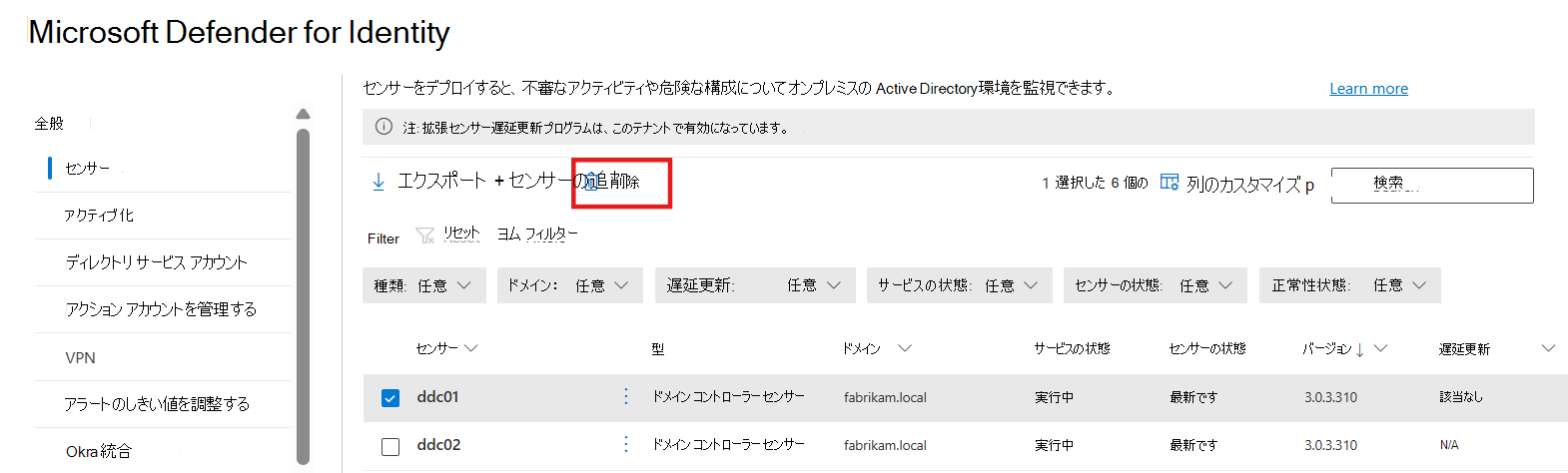この記事では、ドメイン コントローラーからMicrosoft Defender for Identity センサーをアンインストールする方法について説明します。
センサーを削除する
センサー v3.x の場合
Microsoft Defender ポータルで、[設定>Identities>Sensors] に移動します。
Defender for Identity 機能を非アクティブ化するドメイン コントローラーを選択し、[ 削除] を選択し、選択内容を確認します。
注:
このアクションにより、v3.x センサーが削除され、そのドメイン コントローラーでの監視が停止されます。
ドメイン コントローラーからセンサー v2.x を削除してアンインストールする
重要
ドメイン コントローラーを降格する前に、ドメイン コントローラーからセンサーを削除することをお勧めします。
- 管理特権を使用してドメイン コントローラーにサインインします。
- Windows の [スタート] メニューで、[設定]、[>コントロール パネル>プログラムの追加と削除] を選択します。
- センサーのインストールを選択し、[ アンインストール] を選択し、指示に従ってセンサーを削除します。
- アンインストールが完了したら、Microsoft Defender ポータル> [設定] > [ID > センサー] に移動し、ドメイン コントローラーを選択して 、[削除] を選択します。
孤立したセンサーを削除する
最初にセンサーをアンインストールせずにドメイン コントローラーを削除しても、センサーは孤立し、センサーは引き続き Microsoft Defender ポータルに表示されます。
Defender ポータルで、[設定] に移動し、[ID] に移動します。 左側の [センサー ] を選択して、すべての Defender for Identity センサーを表示します。
孤立したセンサーを見つけて、[ 削除 ] (ごみ箱アイコン) を選択します。
![[センサーから孤立した Defender for Identity センサーを削除する] ページ](media/delete-orphaned-sensor.png)
重複センサーを削除する
このシナリオは、インプレース センサーのアップグレード後に発生する可能性があり、センサーはMicrosoft Defender ポータルに 2 回表示されます。
- Defender ポータルで、[設定] に移動し、[ID] に移動します。 左側の [センサー ] を選択して、すべての Defender for Identity センサーを表示します。
- 重複センサーを見つけます。 状態が [不明] に設定されている状態になります。 次に、行の最後にある [削除] (ごみ箱アイコン) を選択 します 。
Defender for Identity センサーをサイレント モードでアンインストールする
Defender for Identity センサーのサイレント アンインストールを実行するには、次のコマンドを使用します。
構文:
"Azure ATP sensor Setup.exe" [/quiet] [/Uninstall] [/Help]
インストール オプション:
| 名前 | 構文 | サイレント アンインストールに必須ですか? | 説明 |
|---|---|---|---|
| 静か | /quiet | はい | UI とプロンプトが表示されないアンインストーラーを実行します。 |
| アンインストール | /アンインストール | はい | サーバーから Defender for Identity センサーのサイレント アンインストールを実行します。 |
| ヘルプ | /ヘルプ | 不要 | ヘルプとクイック リファレンスを提供します。 すべてのオプションと動作の一覧を含むセットアップ コマンドの正しい使用方法を表示します。 |
例:
Defender for Identity センサーをサーバーからサイレント アンインストールするには:
"Azure ATP sensor Setup.exe" /quiet /uninstall